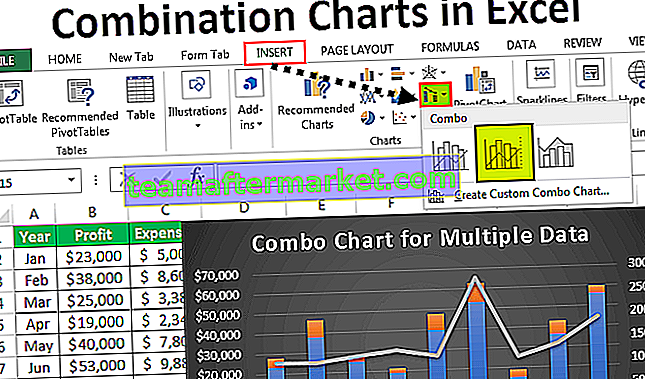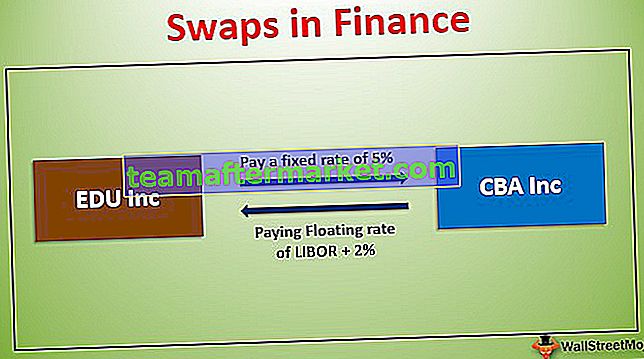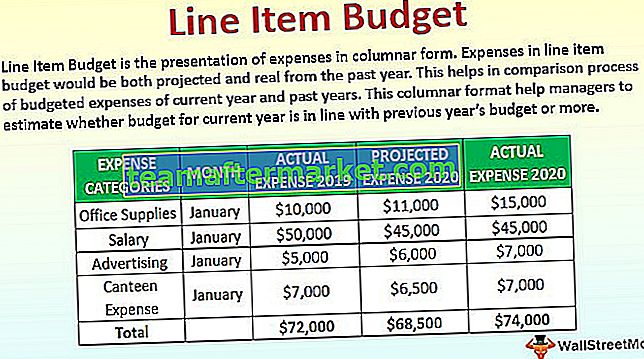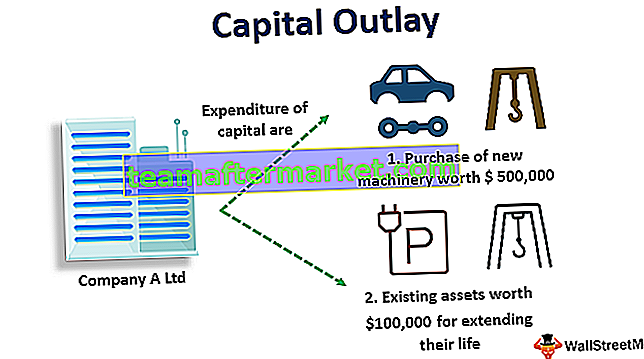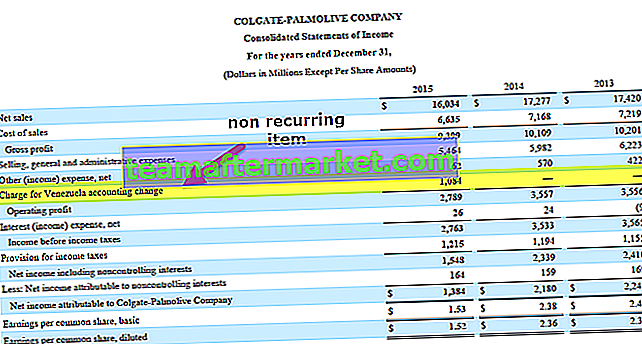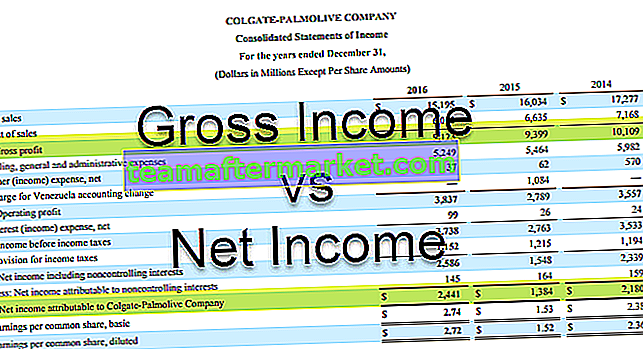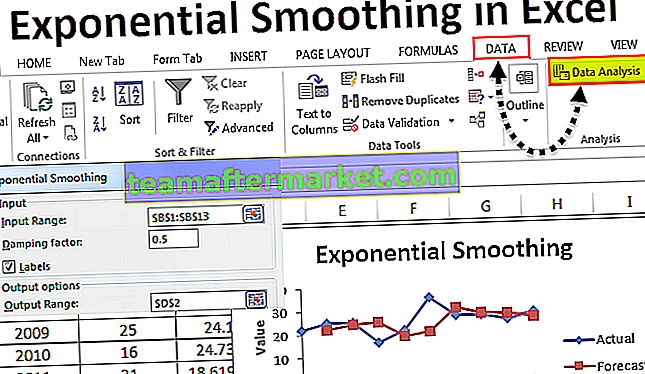Excel VBA DateAdd-funktion
DateAdd- funktionen är kategoriserad under datum- och tidsfunktionen i VBA och den här funktionen har ett utdatavärde som ett datum, det tar inmatningen som ett datumformat och lägger till det till det aktuella datumet för att returnera ett nytt datum, syntaxen för den här funktionen tre argumentintervall, numret och datumet.
Med funktionen DateAdd kan vi lägga till och subtrahera dagar, månader och år från det angivna datumet. Datum i Excel är en del av vårt dagliga arbete, vi kan inte arbeta i Excel utan datum, tid och andra viktiga saker. Att lägga till ett datum till ett annat datum, subtrahera ett datum från ett annat är den vanliga processen. I det vanliga kalkylbladet gör vi helt enkelt aritmetiska operationer och får resultatet. I VBA har vi funktionen DateAdd som kommer att göra jobbet.
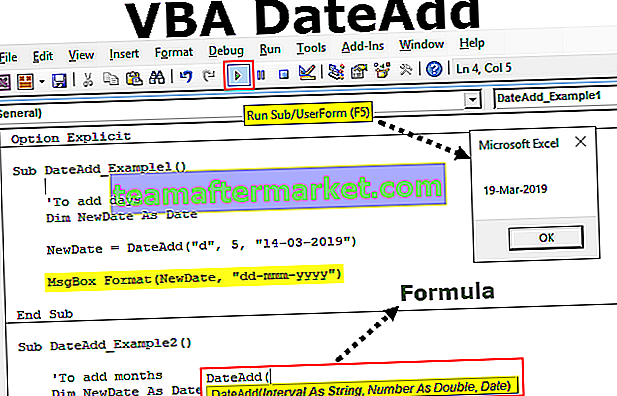
Syntax

Intervall: Intervall är inget annat än vilken typ av värde du vill lägga till eller subtrahera. Till exempel om du vill lägga till eller subtrahera en månad, om du vill lägga till eller subtrahera dagar, om du vill lägga till eller subtrahera ett år, om du vill lägga till eller subtrahera kvartal osv ...
Nedan finns en lista med koder och beskrivningar.

- Antal: Antalet månader, dagar eller vecka (som anges i intervallet) vi vill lägga till eller subtrahera till datumet.
- Datum: Det faktiska datumvärdet vi gör den aritmetiska operationen.
Till exempel, om du har datumet “14-mar-2019” och du vill lägga till två dagar till datumet, använd nedanstående kod:
DateAdd (“d”, 2, “14-03-2019”)
Resultatet av ovanstående kod är: 16-03-2019
Hur man använder Dateadd-funktionen i VBA?
Du kan ladda ner denna VBA DateAdd Excel-mall här - VBA DateAdd Excel-mallExempel # 1 - Lägg till datum
För att starta förfarandet kan du använda enkel DateAdd-funktion. Antag att du arbetar med datumet “14-03-2019”.
Steg 1: Starta delproceduren genom att skapa ett makronamn.
Steg 2: Definiera variabeln som Datum.
Koda:
Sub DateAdd_Example1 () Dimma månad som datum slut Sub
Steg 3: För denna variabel tilldela värde.
Koda:
Sub DateAdd_Example1 () Dim NewDate som Date NewDate = End Sub
Steg 4: Starta DateAdd- formeln.
Koda:
Sub DateAdd_Example1 () Dim NewDate Som Date NewDate = DateAdd (End Sub
Steg 5: Vad är den operation vi vill göra. Vi vill ha en dag till dagen. Så intervallet är “ d ”.
Koda:
Sub DateAdd_Example1 () Dim NewDate Som Date NewDate = DateAdd ("d", End Sub Steg 6: Hur många dagar vi behöver lägga till måste jag lägga till 5 dagar.
Koda:
Sub DateAdd_Example1 () Dim NewDate Som Date NewDate = DateAdd ("d", 5, End Sub Steg 7: Vårt datum är “ 14-03-2019 ”
Koda:
Sub DateAdd_Example1 () Dim NewDate Som Date NewDate = DateAdd ("d", 5, "14-03-2019") End Sub Steg 8: Visa resultatet av variabeln i meddelandefältet VBA.
Koda:
Sub DateAdd_Example1 () Dim NewDate Som Date NewDate = DateAdd ("d", 5, "14-03-2019") MsgBox NewDate End Sub Om jag kör den här koden ska jag få datumet 19-03-2019.

I mitt system är datumformatet “mm-dd-åååå”, så resultatet visas enligt systemdatuminställningarna.
Vi kan dock ändra detta genom att använda VBA FORMAT-funktionen.
Koda:
Sub DateAdd_Example1 () Dim NewDate Som Date NewDate = DateAdd ("d", 5, "14-03-2019") MsgBox Format (NewDate, "dd-mmm-yyyy") End Sub Nu ska resultatet vara så här " 19-mar-2019 ".

Exempel # 2 - Lägg till månader
Att lägga till månader nedan är koden
Koda:
Sub DateAdd_Example2 () 'För att lägga till månader Dim NewDate Som Date NewDate = DateAdd ("m", 5, "14-03-2019") MsgBox Format (NewDate, "dd-mmm-yyyy") End Sub Resultatet blir:

Exempel # 3 - Lägg till år
För att lägga till år med DateAdd, använd nedanstående kod.
Koda:
Sub DateAdd_Example2 () 'För att lägga till år Dim NewDate Som Date NewDate = DateAdd ("yyyy", 5, "14-03-2019") MsgBox Format (NewDate, "dd-mmm-yyyy") End Sub Resultatet blir:

Exempel # 4 - Lägg till kvartal
Att lägga till kvartalet nedan är koden
Koda:
Sub DateAdd_Example2 () 'För att lägga till kvartal Dim NewDate Som Date NewDate = DateAdd ("Q", 5, "14-03-2019") MsgBox Format (NewDate, "dd-mmm-yyyy") End Sub Resultatet blir:

Exempel # 5 - Lägg till veckodag
För att lägga till vardagar nedan är koden
Koda:
Sub DateAdd_Example2 () 'För att lägga till vardagar Dim NewDate som Date NewDate = DateAdd ("W", 5, "14-03-2019") MsgBox Format (NewDate, "dd-mmm-yyyy") End Sub Resultatet blir:

Exempel # 6 - Lägg till vecka
Att lägga till veckan nedan är koden
Koda:
Sub DateAdd_Example2 () 'För att lägga till Week Dim NewDate som Date NewDate = DateAdd ("WW", 5, "14-03-2019") MsgBox Format (NewDate, "dd-mmm-yyyy") Slut Sub Resultatet blir:

Exempel # 7 - Lägg till timme
För att lägga till timme nedan är koden
Koda:
Sub DateAdd_Example2 () 'För att lägga till timme Dim NewDate Som Date NewDate = DateAdd ("h", 5, "14-03-2019") MsgBox Format (NewDate, "dd-mmm-yyyy hh: mm: ss") End Sub Resultatet blir

Exempel # 8 - Subtrahera datum
För att lägga till har vi levererat positiva tal, för att subtrahera måste vi leverera negativa siffror som alla är.
In order to subtract 3 months from the supplied date below is the code.
Code:
Sub DateAdd_Example3() 'To add hour Dim NewDate As Date NewDate = DateAdd("m", -3, "14-03-2019") MsgBox Format(NewDate, "dd-mmm-yyyy") End Sub The result of this code is:

If deduct 3 months from the date 14th March 2019 it will go back to the previous year.